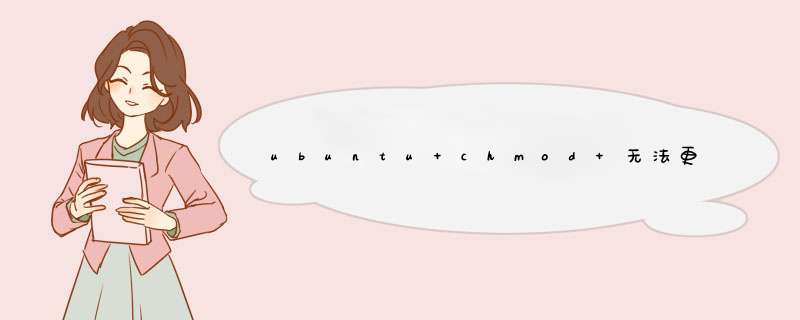
linux中chmod更改文件权限命令需要用到sudo命令暂时提升使用权限。
1、chmod是linux中更改文件权限的命令,常用的有:
(1) sudo chmod u+x
(2) sudo chmod g+x
(3) sudo chmod o+x
其中的 u、g、o 分别代表的就是 user、group、others,"+"代表赋予权限,x (executable)代表可执行权。
2、sudo chmod 777 代表什么:
三位数字分别代表 user、group、others 的权限,可读(r)、可写(w)、可执行(x)的权限分别用数字 4、2、1
表示,数字7是权限 4、2、1 的和,777 即代表 user、group、others
均具有可读(r)、可写(w)、可执行(x)的权限,为最高权限。
扩展资料:
们知道root用户是linux执行权限最高的管理者用户,他可以进行任何的权限 *** 作;然而我们的 *** 作系统同样也考虑过这样的弊端,就是当我们使用者并不了解文件属性和重要性时会给予我们使用者提示;
举个例子,当我们在linux下打开磁盘文件时,想要直接修改磁盘中的文件属性,一般会提示为只读文件,这时我们可以将其从磁盘中移动到本地目录下,这样就可以进行权限 *** 作了;
实例如图显示,我的 *** 作是试图对DVD中的文件进行权限修改,这是不被允许的;
Ubuntu的许多 *** 作是在终端中进行的,通过sudo命令管理的文件是由root持有权限的,一般用户是无法改变的。在图形界面上,我们可以通过属性中的权限选项夹进行 *** 作。但是一旦文件的属性显示当前用户没有读写权力时,无法在图形界面上修改权限。M6JLinux联盟
常用方法如下:
M6JLinux联盟
sudo chmod 600 ××× (只有所有者有读和写的权限)
sudo chmod 644 ××× (所有者有读和写的权限,组用户只有读的权限)
sudo chmod 700 ××× (只有所有者有读和写以及执行的权限)
sudo chmod 666 ××× (每个人都有读和写的权限)
sudo chmod 777 ××× (每个人都有读和写以及执行的权限)
M6JLinux联盟
其中×××指文件名(也可以是文件夹名,不过要在chmod后加-ld)。
sudo chmod 600 ××× (只有所有者有读和写的权限)sudo chmod 644 ××× (所有者有读和写的权限,组用户只有读的权限)
sudo chmod 700 ××× (只有所有者有读和写以及执行的权限)
sudo chmod 666 ××× (每个人都有读和写的权限)
sudo chmod 777 ××× (每个人都有读和写以及执行的权限)
其中×××指文件名(也可以是文件夹名,不过要在chmod后加-ld)。
解释一下,其实整个命令的形式是
sudo chmod -(代表类型)×××(所有者)×××(组用户)×××(其他用户)
三位数的每一位都表示一个用户类型的权限设置。取值是0~7,即二进制的[000]~[111]。
这个三位的二进制数的每一位分别表示读、写、执行权限。
欢迎分享,转载请注明来源:内存溢出

 微信扫一扫
微信扫一扫
 支付宝扫一扫
支付宝扫一扫
评论列表(0条)